
¿Cómo recuperar un correo en Outlook? Seguramente, alguna vez has olvidado adjuntar tu CV para la solicitud de empleo de LinkedIn o simplemente te has equivocado de destinatario y quieres hacer lo posible para que no lo vea. Para estas y muchas más situaciones, estamos para apoyarte.
Antes de continuar hay un par de cosas importantes que la compañía informa, pues no todos los tipos de mensajes electrónicos que envíes se pueden recuperar luego de que le des clic a “enviar”:
- Se puede recuperar un correo en Outlook aunque puede que ya haya sido abierto
- Esta herramienta sólo está disponible si tú y la persona a quien le enviaste el mensaje tienen cuenta de Microsoft 365 o de Microsoft Exchange.
- Un correo que mandaste a una cuenta de Hotmail, Gmail o de otros servicios.
Además de recuperar un correo en Outlook, este servicio de mensajería te permite sustituir el contenido de un mensaje. Esto es gracias a su herramienta de “Sustitución” que te permite reemplazar el contenido de un e-mail o de los archivos adjuntos que contenga.
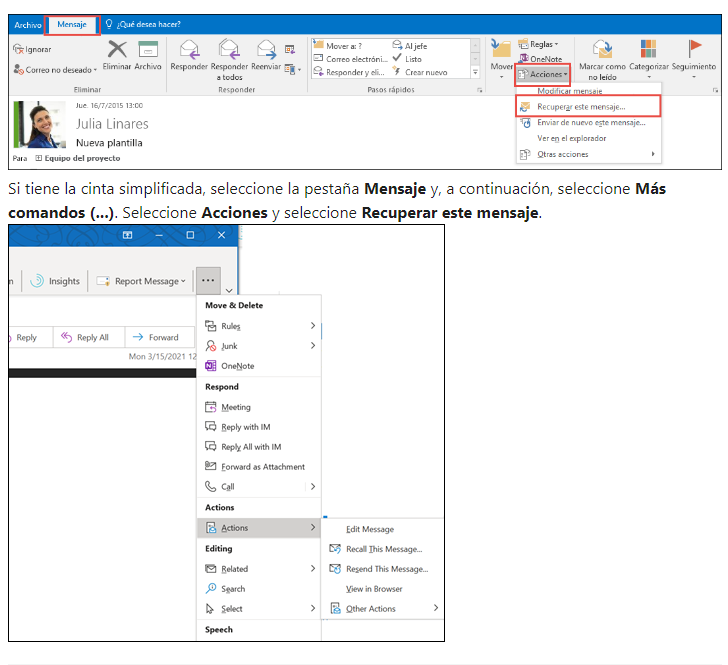
¿Cómo recuperar un correo en Outlook ?
Estos son los pasos necesarios para editar o para que un e-mail esté de vuelta en tu bandeja de salida:
- En el panel de carpetas a la izquierda de la ventana de Outlook, selecciona la carpeta «Elementos enviados».
- Abre el mensaje que deseas seleccionar.
- Si tienes la cinta de opciones clásica, ve a la pestaña «Mensaje» y selecciona «Acciones» y luego «Recuperar este mensaje».
- Si utilizas la cinta simplificada, selecciona la pestaña «Mensaje» y luego selecciona «Más comandos (…)», después «Acciones» y finalmente «Recuperar este mensaje».
- Aparecerá un cuadro de diálogo donde podrás elegir entre «Eliminar las copias no leídas de este mensaje» o «Eliminar las copias no leídas y reemplazar con un mensaje nuevo».
- Selecciona la opción que desees.
- Haz clic en «Aceptar» para confirmar la recuperación del mensaje.
Nota: Es importante tener en cuenta que la opción de cómo recuperar un correo en Outlook o de reemplazar mensajes puede no estar disponible si no tienes una cuenta de Exchange o si tu organización no tiene habilitada esta función. Además, no podrás recuperar mensajes protegidos por Azure Information Protection ni en la versión web de Outlook.
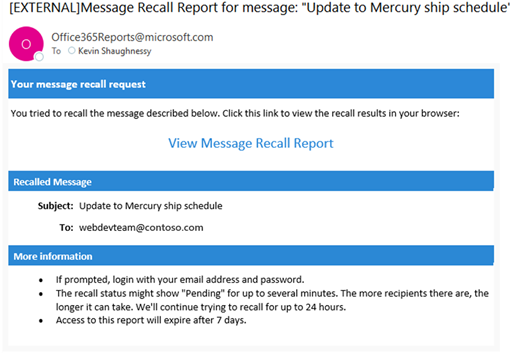
Comprueba que tu e-mail ya no esté en las manos equivocadas
Después de enviar una solicitud para recuperar un correo en Outlook, es importante comprobar su estado para asegurarte de que todo esté en orden y ese CV esté adjunto:
- Después de enviar la solicitud de eliminación o de edición, normalmente recibirás una notificación por correo electrónico en menos de 30 segundos. El asunto del correo electrónico será «Informe de recuperación de mensajes para el mensaje [asunto del mensaje original]».
- Abre el correo electrónico para acceder al informe en tu navegador web. Es posible que se te solicite iniciar sesión con tus credenciales de correo electrónico para verlo.
- De esta forma, podrás verificar el estado de tu mensaje y obtener información detallada sobre los destinatarios involucrados.
Es importante tener en cuenta que recuperar un correo en Outlook suele ser rápido, incluso si hay varios destinatarios involucrados. Sin embargo, en algunos casos, puede demorar hasta 24 horas si hay problemas temporales con el buzón del destinatario.
Verificar la recuperación del mensaje te brinda tranquilidad y te asegura que el mensaje se haya recuperado correctamente. ¿Ya conocías este truco? Suscríbete a nuestro Newsletter para estar al tanto de más temas así.
La entrada ¿Cómo recuperar un correo en Outlook? se publicó primero en Unocero.
Fuente: Unocero.com

0 comentarios:
Publicar un comentario